Hur du får mest batterilivslängd från din Windows 10-dator

Här är vår guide för hur du får ut mesta möjliga av din Windows 10 bärbara dators batteri varje dag så att du kan få saker gjorda.
Om du ständigt är på språng och arbetar fråndin bärbara dator, batteriets livslängd är en kritisk del av ditt övergripande arbetsflöde och produktivitet. Här är några bra tips om hur du använder inbyggda verktyg i Windows 10 för att maximera batteritiden för din bärbara dator så att du kan få saker gjort.
Windows 10 Battery Saver
Windows 10 har ett inbyggt verktyg som hjälper till att pressa lika mycket juice ur ditt batteri med sin Battery Saver-funktion. Du kan enkelt vända den från Action Center. Du kan också gå till Inställningar> System> Batterisparare och anpassa hur det fungerar inklusive kontrollen om vilka appar som kan köras i bakgrunden.
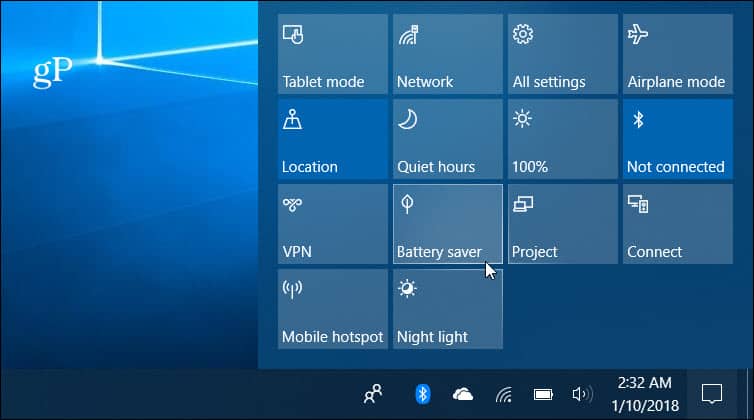
Optimera batteriets prestanda med Power Throttling
Början med Fall Creators Update är den nyaPower Throttling-funktion. Det fungerar automatiskt och prioriterar vilka appar som behöver ström och sätter mindre viktiga appar i ett lågt effektläge. Medan det fungerar automatiskt i bakgrunden kan du se spjällstatusen för varje app och justera inställningarna. Mer information finns i vår artikel om hur du maximerar batteriets livslängd med den nya Power Throttling-funktionen.
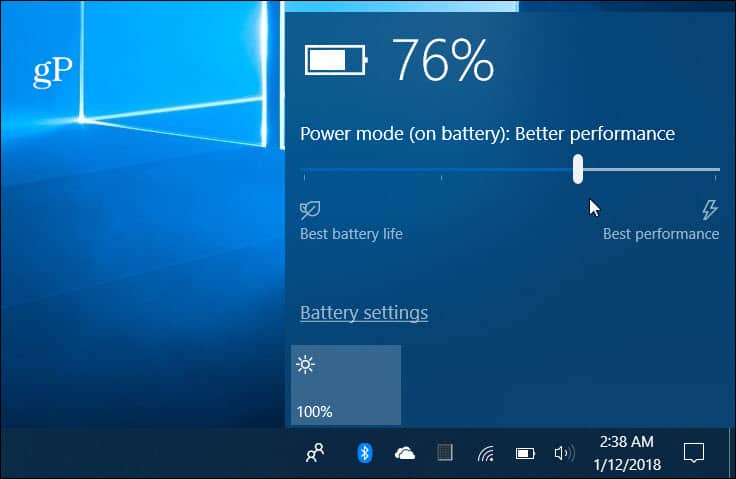
Kör en batterirapport
Ibland har PC-tillverkare ett verktyg tillfå information om ditt systems batteri. Om du inte har en, oroar dig inte. Windows 10 innehåller möjligheten att generera en batterirapport från kommandoraden som innehåller detaljer om batteriets specifikationer och om det fungerar korrekt. För att generera rapporten, typ: powercfg / batterirapport vid kommandotolken så får du användbar dataom batteriet som modell, tillverkare, kemi, cykelantal och användningsdata. För fullständiga instruktioner om hur du kör rapporten, kolla in vår artikel om hur du genererar en batterirapport i Windows 10.
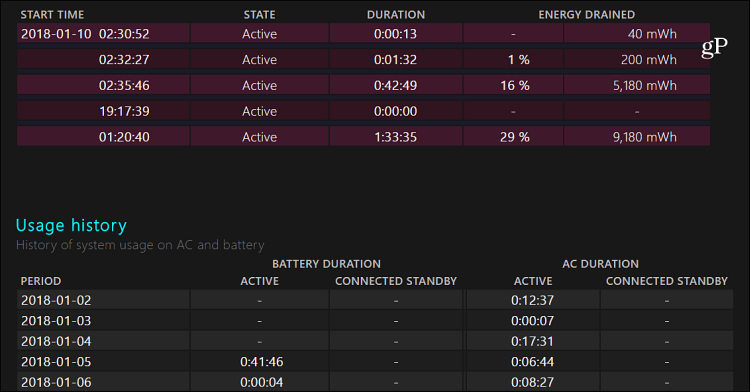
Justera reservbatterinivån
Det här är en mindre känd inställning, och den gör det inteöka batterisaft, men det är viktigt när det gäller att få kontroll över batteriets livslängd och ditt dagliga arbetsflöde. När din bärbara dator når den definierade reservbatterinivån, visas ett meddelande som låter dig veta att det är på väg att tvingas i viloläge eller viloläge. Att höja reservnivån ger dig mer tid att hitta en strömkälla så att du kan ansluta den. För detta måste du gräva djupt i ströminställningarna. För steg-för-steg-instruktioner, läs: Hur du justerar reservbatterinivån i Windows 10.
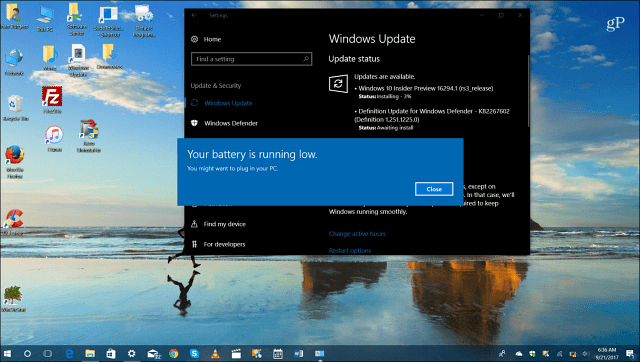
Andra batteribesparande tips
Naturligtvis finns det andra enkla saker du kan görasom att begränsa antalet appar som körs (särskilt spel och videor), inaktivera trådlösa funktioner när de inte används, lägre skärmens ljusstyrka och till och med att sänka högtalarvolymen hjälper eek ut lite mer juice. Se till att kolla in en av våra andra artiklar från följande lista:
- Inaktivera appar från att köra i bakgrunden
- Tweak Battery Spara-läget aviseringar från Apps
- Justera enkelt systemets ljusstyrka
- Enkel strömplan att slå på din bärbara dator
Vad missade vi? Lämna en kommentar nedan och låt oss veta några av dina favorittrick för att förlänga batteritiden på ditt Windows 10-system. Eller gå med i vårt Windows 10-forum för mer diskussions- och felsökningsråd.










Lämna en kommentar